LineageOS wird derzeit wöchentlich aktualisiert. Die Updates enthalten Fehlerkorrekturen und integrieren ein Mal im Monat Sicherheitspatches von Google. Derzeit funktioniert bei vielen Smartphones der automatische Updateprozess allerdings nicht. Bereits beim Herunterladen kommt es zu Problemen: Schuld daran sind Verbindungsabbrüche. Alternativ lässt sich das Update natürlich auch manuell im Desktop-Browser herunterladen und anschließend auf das Gerät kopieren, um es anschließend mit Team Win Recovery Project (TWRP) zu flashen.
Gelingt der Download durch die in LineageOS integrierte Updatefunktion passiert es derzeit noch sehr häufig, dass die Aktualisierung anschließend zwar startet, aber nicht zu Ende geführt wird. Das ist beispielsweise bei den LG-Geräte G3 (D855) und G4 (H815) der Fall. Auch das Galaxy S4 (jfltexx) ist von diesem Fehler betroffen. Problemlos – sofern der Download funktioniert hat – gelingt die automatische Aktualisierung mit dem Nexus 5.
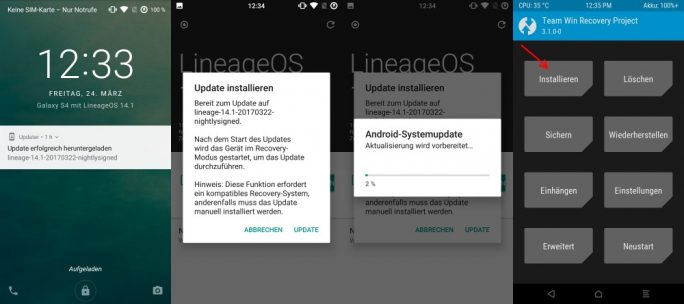 Über das Recovery TWRP lassen sich zuvor heruntergeladene Updates installieren (Bild: ZDNet.de).
Über das Recovery TWRP lassen sich zuvor heruntergeladene Updates installieren (Bild: ZDNet.de).
Abhilfe schafft das Recovery, mit dem man ein Update auch manuell durchführen kann. Heruntergeladene Updates werden im Verzeichnis /data/data/org.lineageos.updater/app_updates gespeichert. [UPDATE 19.9.2017] Ab September 2017 wird das Update in folgendem Verzeichnis gespeichert:
/data/lineageos_updates. Im Recovery navigiert man zu diesem Ordner, wählt das Update aus und aktiviert die Option „Automatischer Neustart nach Installation“. Zum Schluss bestätigt man noch die Installation durch das Schieben des Sliders nach rechts. Nach wenigen Minuten ist das Update installiert. Es folgt ein Neustart.
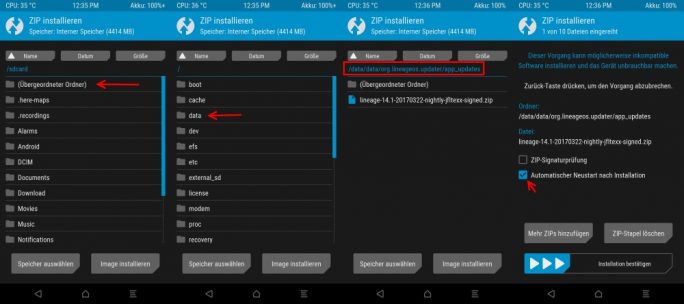 Updates speichert LineageOS im Verzeichnis
Updates speichert LineageOS im Verzeichnis /data/data/org.lineageos.updater/app_updates. Von dort können sie über das TWRP-Recovery installiert werden (Bild: ZDNet.de).
Ins Recovery starten
Oft kommt es beim Herunterladen von Aktualisierungen durch die in LineageOS integrierte Update-Funktion zu Verbindungsabbrüchen. Mit einem Desktop-Browser gelingt der Download deutlich zuverlässiger. Hat man ein Update auf dem Desktop-Rechner heruntergeladen, kann man es anschließend auf das Smartphone kopieren und mit TWRP installieren. Hierzu muss man manuell ins Recovery starten. Das gelingt am einfachsten, wenn man in den Einstellungen den Eintrag „Entwickleroptionen“ durch siebenmaliges Tippen auf die Buildnummer aktiviert und anschließend die Option „Erweiterter Neustart“ unter „Entwickleroptionen“ einschaltet. Jetzt öffnet sich beim Betätigen des Ausschalters unter dem Eintrag „Neu starten“ ein weiteres Menü, in dem auch „Recovery“ aufgeführt ist. Wählt man diesen Eintrag aus und tippt auf „OK“ startet das Gerät in das Recovery.
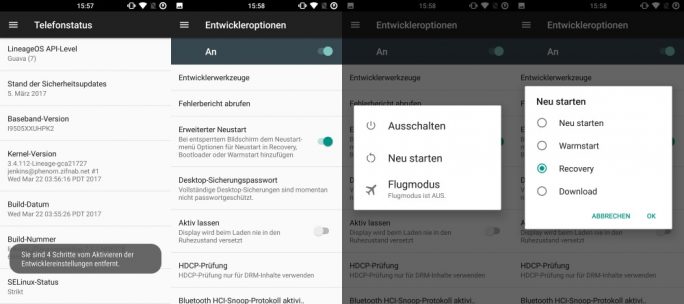 LineageOS: Durch die Aktivierung von „Erweiterter Neustart“ gelingt ein Start ins Recovery sehr einfach (Bild: ZDNet.de).
LineageOS: Durch die Aktivierung von „Erweiterter Neustart“ gelingt ein Start ins Recovery sehr einfach (Bild: ZDNet.de).

Neueste Kommentare
7 Kommentare zu LineageOS: Updates manuell durchführen
Kommentar hinzufügenVielen Dank für Ihren Kommentar.
Ihr Kommentar wurde gespeichert und wartet auf Moderation.
Habe ein Samsung GT-N7000. LineageOS 15.1 mit den entsprechenden Gapps läuft problemlos.
Sicherheitspatches werden nicht aktualisiert.
Sie schreiben:“Alternativ lässt sich das Update natürlich auch manuell im Desktop-Browser herunterladen und anschließend auf das Gerät kopieren, um es anschließend mit Team Win Recovery Project (TWRP) zu flashen.“
Wo kann ich das Update herunterladen?
Der Artikel bezieht sich auf Geräte, die von Lineage OS offiziell unterstützt werden, wie das Galaxy Note 2 LTE. https://download.lineageos.org/t0lte
Das von Ihnen genutzte Gerät wird leider nicht offiziell unterstützt. Die LineageOS-Version wurde von einem freien Entwickler bereitgestellt, der jedoch nicht mehr aktiv ist. Daher gibt es keine Updates mehr für das Gerät. https://goo.gl/3j19LW
MIttlerweile gibt es die Version 15.1 (Oreo). In welchem Ordner liegen da die Update Dateien?
Fehler 7 = falsche TWRP Version
Hallo allerseits.
Danke für den Artikel.
Ich habe auf meinem S4mini jetzt 3 Versionen ausprobiert und komme beim Reocery immer wieder auf einen Fehler 7.
Habt ihr eine Idee?
LG
LineageOS: 14.1-20180202-Unofficial-serranaltexx
MD5-Prüfung übersprungen: keine MD5-Datei gefunden
Can‘t install this package on top of incompatible data. Please try another package or run a factory reset.
Prozess-Updater endete mit Fehler: 7
Fehler beim installieren von ZIP ‚/sdcard/Download/lineage-14.1-20180202-nightly-serranoltexx-signed.zip
Hallo
Gleiches Problem gehabt:
Version lineage-16.0-20180905-unofficial-serrano3gxx-signed.zip
funktioniert wunderbar !! Andriod 9 !!
Gruß
Carly
Man sollte aber erwähnen das bei einem Update auch gleich die Gapps mit installiert werden müssen. Zumindest beim Sony Xperia Z5 (inoffiziell).
Das Problem hatte ich bis gestern auch. Heute hat mein Moto G 2014 LTE (thea) dann das aktuelle Build (24. März) nicht nur problemlos heruntergeladen, sondern auch anstandslos installierz. LineageOS ist also auf dem richtigen Weg.